Näin saat WordPress-artikkelikuvat näkymään Blogit.fi palvelussa [Päivitetty]
Tässä postauksessa näytän sinulle simppelit ohjeet, miten saat WordPress-artikkelikuvat näkymään Blogit.fi palvelussa. Postaus päivitetty 1.10.2023.
Kuvat eivät tule automaattisesti näkyviin vaan vaativat yhden lisäosan lataamisen WordPressiin. Tässä on kuvakaappaus-ohjeet, kuinka se tehdään.
Näin saat WordPress-artikkelikuvat näkymään Blogit.fi palvelussa
Ensin käydään lisäämässä uusi lisäosa. Klikkaa siis ”Lisäosa” ja sitten ”Lisää uusi”.

Tämän jälkeen kirjoita ”Etsi” kenttään ”Feedzy”. Hakutoiminto alkaa toimia välittömästi ja etsii kyseisen lisäosan sinulle. Klikkaa lisäosan ”Asenna nyt” painiketta ja kun asennus on valmis, klikkaa ”Aktivoi” painiketta.

Sen jälkeen saat ensimmäiset stepit mutta nämä voi jättää välistä. Klikkaa sen sijaan sivun oikeassa yläkulmassa olevaa ”Go to dashboard” linkkiä (ei näy alla olevassa kuvassa)

Sen jälkeen etsi vasemmalta linkkilistasta Feedzy ja klikkaa sen alapuolella olevaa ”Feed Categories” linkkiä.

Klikkaa sivun yläosassa olevaa ”Add Category painiketta…

…ja sen jälkeen nimeä kategoria. Tämä kannattaa olla suht simppeli, joten Blogi toimii kategorian nimenä erinomaisesti.

Seuraavaksi lisää sen blogin url, jonka kuvat haluat näkyviin Blogit.fi palveluun. Itse käytän tässä Bloggaajasta Ammattilaiseksi sivuston blogin urlia. Huomaa, että url eli linkki tulee olla kirjoitettu oikein, joten suosittelen menemään omaan blogiin blogin etusivulle ja kopioimaan linkin suoraan sieltä. Kun olet lisännyt urlin sille varattuun kohtaan, lisää loppuun /feed
Sitten julkaise kategoria.

Voit halutessasi testata, että feedi toimii, menemällä tälle sivustolle (klikkaa tästä).

Kopioi WordPressin Feedzyn kategoria-kohdasta koko url…

…liitä se Feed Validation Serviceen ja klikkaa ”Check” linkkiä.

Sinun tulisi saada alla oleva ilmoitus. Jos feedi ei toimi, palaa takaisin alkuun ja toista askeleet rauhassa läpi. Varmista, että linkissä on oikeissa kohdissa /-merkit ja blogin urlin lopussa on /feed

Jos kuvat eivät vielä tule tällä näkyviin, tässä on seuraavat askeleet:
- Luo uusi sivu ja nimeä se blogin nimellä ja lisää loppuun feed (esim. minulla se olisi Bloggaajasta Ammattilaiseksi blogi feed)
- Riippuen siitä käytätkö Gutenberg editoria vai Classic editoria tässä ohjeet:
- Gutenberg editorissa paina otsikon alla olevaa plus-ikonia ja etsi Feedzy (lisää termi feedzy etsi-laatikkoon)
- Etsi juuri hetki sitten luomasi feedi tai valitse alasvetolaatikosta feedin kategoria
- Klikkaa sen jälkeen ”Load Feed” painiketta
- Sen jälkeen voit käydä asetukset läpi tai klikata sivun ylälaidassa olevaa ”Esikatsele” tai ”Preview” linkkiä
- Jos olet tyytyväinen feedin ulkoasuun, julkaise sivu
- Huomioi, että sivua ei tarvitse lisätä mihinkään navigaatioon tai menuun, eli riittää että sivu on vain julkaistu

Classic editorilla homma menee hieman eri tavalla:
- Luo uusi sivu ja nimeä se blogin nimellä ja lisää loppuun feed (ks. esimerkki yltä)
- Klikkaa sen jälkeen Feedzyn pientä ikonia (sininen ikoni ensimmäisellä rivillä alla olevassa kuvassa)

- Sen jälkeen lisää ensimmäiseen kohtaan feedin url ja voit valita muut asetukset, kuten
- kuinka monta postausta feedissä näytetään (esim. 12)
- näytetäänkö RSS otsikko (kyllä)
- kuinka kauan feedin tulokset haetaan (12 h)
- ja muut voi olla kuten kuvassa.
- Sitten vain klikkaat vihreää ”Insert Shortcode” painiketta.
- Lyhytkoodi tulee automaattisesti sivulle ja voit tallentaa sivun.

Ja näin! Nyt kun julkaiset uuden blogitekstin, sen tulisi näkyä Blogit.fi palvelussa. Vanhojen postausten kansikuvat eivät valitettavasti tule jälkikäteen näkyviin vaan ainoastaan uusien.
Täältä löydät muut WordPress-tekniikkaan liittyvät postaukset.
Näin saat WordPress-artikkelikuvat näkymään Blogit.fi palvelussa
Rekisteriseloste ja tietosuoja
Psst… Pinnaa postaus Pinterestiin
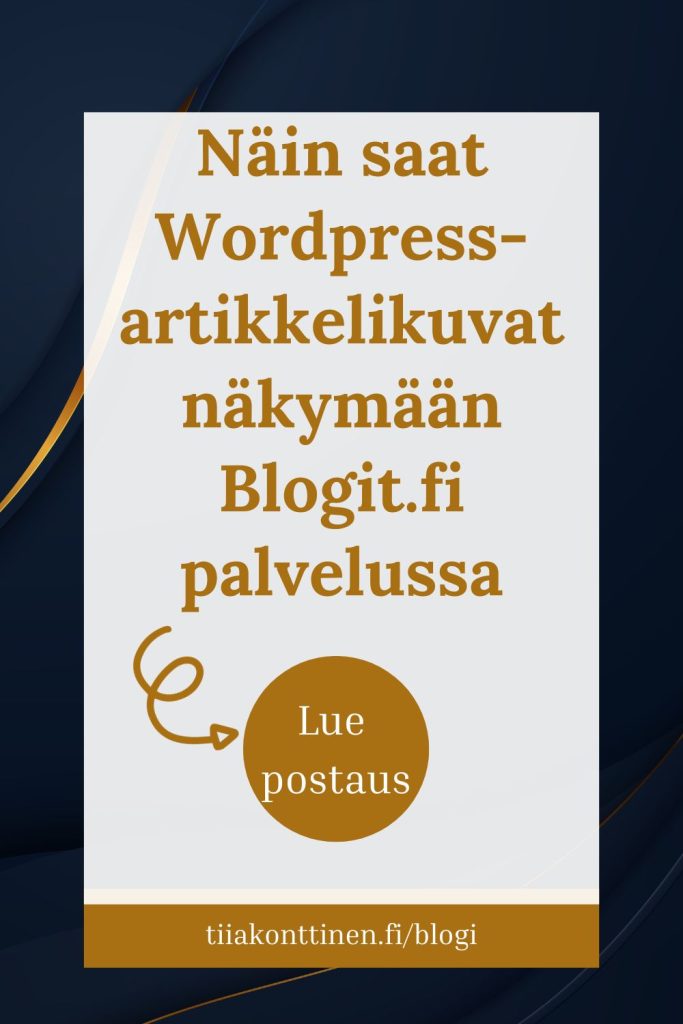
Näitä luetaan nyt
- [ Tee töitä kotona ] 16 työtä, joista voit tienata jopa 20 000 € kuukaudessa 2024
- 3 helppoa askelta bloggaamisen aloittamiseen 2024
- Bloggaamisen ABC
- 52 ideaa mitä kirjoittaa uutiskirjelistalle pien- tai yksinyrittäjänä
- 14 verkkokurssi- ja myyntialustaa vertailussa
- 3 ilmaista keinoa tienata rahaa netissä 2024
- Verkkokurssialusta – 5 vinkkiä alustan valintaan
- Aloita tästä affiliate-markkinointi 2024


